windows 2003服务器安装 IIS6.0和IIS自带FTP服务器图文教程
写这篇文章主要是帮助刚刚接触服务器或云主机的小白,绝大多数新手刚接触windows 2003服务器都是安装的IIS服务器,下面我们就2003服务器来安装IIS以及IIS自带的FTP服务器做个详细完整的图文教程。
以下步骤请远程登录服务器后再操作
1、下载IIS6.0安装包,点击下载IIS6.0安装包,比如下载到D盘
2、将这个压缩包解压
3、依次点击远程桌面左下角的 开始——控制面板——添加或删除程序
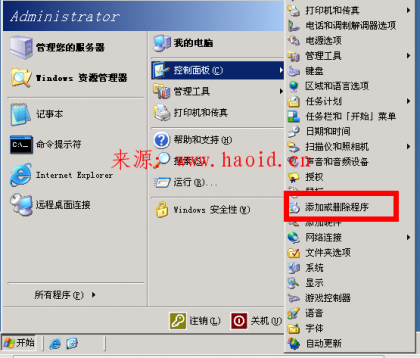
在点击 添加/删除windows组件(A)
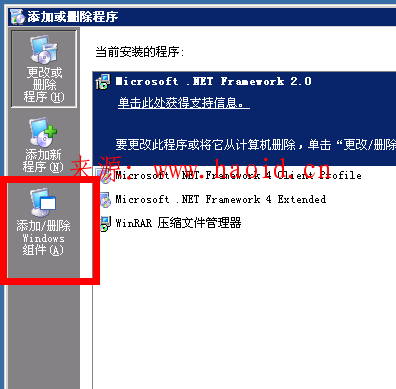
4、在windows组件里面找到应用程序服务器,并勾选,再点下详细信息
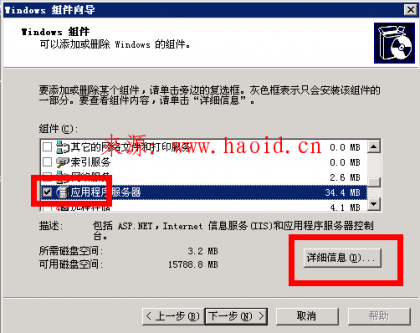
5、在应用程序服务器里面点下Internet 信息服务(IIS),并保持勾选的状态,再点详细信息
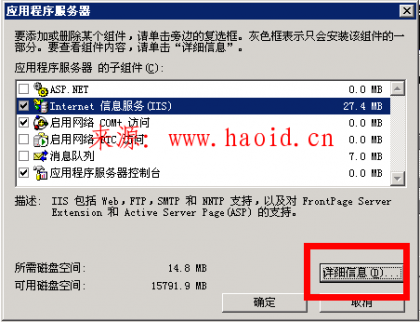
在Internet 信息服务(IIS)里面,拉倒最下面,勾选文件传输协议(FTP)服务,这个也就是IIS自带的FTP服务
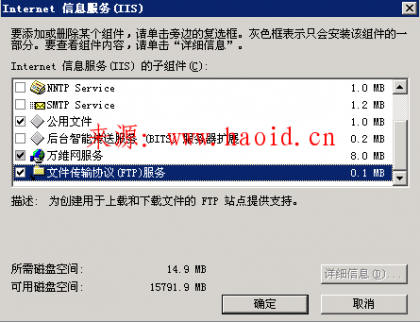
点两次确定以后,回到了windows组件窗口,然后点击下一步
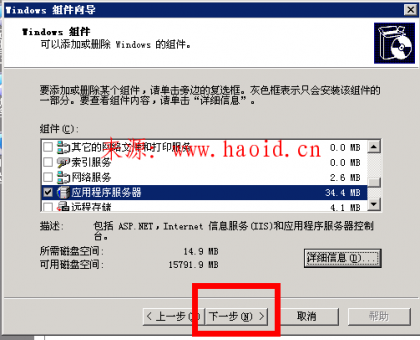
6、点击下一步后,开始安装IIS6.0和IIS自带的FTP服务,在安装过程中会有如下提示
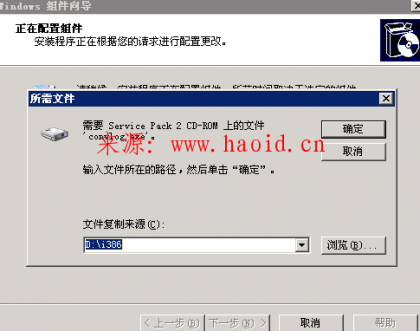
(弹出这个还有另一种简单方法,直接把I386目录复制带D盘根目录下面,然后再点确定即可)
在这里就点浏览
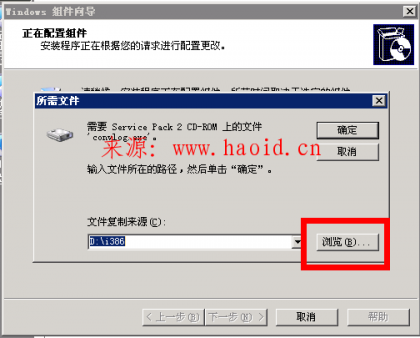
浏览到最开始下载的IIS6.0解压后的文件夹,并找到文件,点击打开

回到了所需文件窗口,再点确定,安装过程中会出现两次这样的状况,都安装这种方法操作
直到安装完成即可
相关推荐
-
Windows 2008 IIS7.5中创建独立账号的FTP站点图文教程
Windows 2008上的IIS7.5,FTP功能已经非常强大了,完全不下于Serv-U这样的第三方软件.本文小编就介绍在IIS7.5上配置独立账号的FTP站点. 1.创建Windows账号 右击点击"我的电脑",选择"管理"打开服务器管理的控制台.展开"服务器管理器",一路展开"配置"."本地用户和组",点"用户"项.然后在右边空白处点右键,选择"新用户"将打开新
-
window8.1下FTP服务器安装配置图文教程
系统window8.1下FTP服务器安装教程: 1.安装IIS组件:点开始菜单-选择控制面板--程序--打开或关闭WINDOWS功能--展开Internet信息服务,勾选FTP服务器(包括FTP服务和FTP扩展性),点确定. 由于我的电脑已将安装了IIS服务所以找不到了,不知道你电脑有没有安装可以在 控制面板\所有控制面板项\管理工具中查看 如果没有安装 安装FTP服务 安装完成后去启动服务 打开IIS管理服务 进入到IIS管理器 IP设置为本机的IP地址,端口用FTP默认的21,SSL勾选"无
-
Windows 2012 安装IIS和FTP的方法
相信微软的Windows Server 2012,对部分用户而言都是崭新的面孔,而关于其在服务器上应用的专业技术文档更是少之又少. 护卫神经过整理,逐步将新技术授予广大用户,希望对大家的发展添砖加瓦--言归正传,当前使用的是Windows Server 2012 R2/NT6.3/IIS8.5 1.打开Windows 2012的服务器管理器,选择 管理→添加角色和功能 2.进入 添加角色和功能向导,选择 "Web服务器(IIS)" 3.根据情况选择对应功能,这里选择.Net3.5 4.
-
windows 7下FTP服务器构建教程
首先我们在C盘建立两个文件夹,用于发ftp的上传和下载 其次我们找到控制面板>程序>打开或关闭windows功能 进入后找到Internet 信息服务>FTP服务器>确定! 选中后按确定进行安装,会出现正在更新windows功能 我们打开"管理"配置ftp 首先右键网站,选择添加ftp站点 Ip地址选择自己电脑的可用ip 这里可根据自己的需求进行更改 更改后选完成即可 配置完成后我们来进行验证 在浏览器上输入ftp://ip地址 会出现 我们输入密码 ftp服务
-
阿里云云服务器Windows 2008中的FTP配置图文教程
云服务器默认使用Windws 2008 IIS 中自带的FTP服务器. 1.添加FTP帐号 A. 选择"服务管理器"->"配置"->"本地用户和组"->"用户":在空白处右键选择"新用户": B. 输入用户名,全名和描述可以不填写:输入两遍密码:可以设置"用户不能修改密码"和"密码永不过期":选择"创建": 2. 打开Inte
-
Windows 2008 R2 IIS7.5配置FTP图文教程
目前服务器采用Win2008 R2来架构比较多,因为性能方面提升了不少,还自带对某些文件进行配置缓存,大大提高了网站的效率和访问量.针对网站自带的FTP自然也是比较好的选择方案,不用选择第三方,即安全又方便.但跟Win2003的配置有所不同,因此记录下配置过程共大家参考. 1.打开IIS管理器"控制面板\所有控制面板项\管理工具"-"Internet 信息服务(IIS)管理器" 2.右击"添加FTP站点" 3.填写FTP站点名称及所在盘符,这个盘
-
Windows Azure VM上配置FTP服务器
1.启用FTP服务 2.创建FTP登陆用户 3.创建FTP站点 4.在Portal上增加endpoints 5.配置防火墙允许在上面增加的endpoint 端口上进行通信 6.重启FTP服务 1.启用FTP服务 这应该很简单,以server 08 R2为例(我Azure vm的系统是这个),打开Server Manager,点击Add Roles,选择组件"Web Server (IIS)",并且在Role Services里面把FTP Server勾上,一步步往下点击安装就OK了 2
-
windows2003下ftp服务器配置教程
本文目标: 本机(win10)和虚拟机(windows server 2003)之间实现ftp文件传输往来,并通过wireshark来分析协议. 本文先介绍如何在windows server 2003配置ftp服务器. 第一步.创建windows2003的用户 稍后我们可以ftp工具(命令行,浏览器,磁盘文件夹区域,ftp客户端等)来登录该用户来访问我们指定的文件夹. 依次展开我的电脑右键->管理->本地用户和组->用户->"右键"新建用户->输入用户名和
-
阿里云云服务器Windows2003系统中安装和使用FTP图文教程
1.Windows iis +ftp安装 开始----控制面板----添加或删除程序 如图 出现如下界面点击"添加/删除windows组件(a) "如图 出现如下界面 选择"应用程序服务器" 点击图片中的"详细信息" 出现上面的图片"选中internet 信息服务(iis)" 点击图片中的"详细信息" 选中图片中的"文件传输协议(ftp)服务"然后点击"确定" 最后出
-
阿里云Windows 2003安装IIS+FTP图文教程
Windows IIs +Ftp安装 开始----控制面板----添加或删除程序 如图 出现如下界面点击"添加/删除windows组件(a) "如图 出现如下界面 选择"应用程序服务器" 点击图片中的"详细信息" 出现上面的图片"选中internet 信息服务(iis)" 点击图片中的"详细信息" 选中图片中的"文件传输协议(ftp)服务"然后点击"确定" 最后出现如
随机推荐
- 使用Lua作为C语言项目的配置文件实例
- access下如何恢复已经删除的记录;如何恢复已经删除的表、窗体等等对象
- jquery实现的网页自动播放声音
- javascript正则表达式和字符串RegExp and String(二)
- iOS 雷达效果实例详解
- 利用js判断浏览器类型(是否为IE,Firefox,Opera浏览器)
- asp.net下按钮点击后禁用的实现代码
- php简单获取目录列表的方法
- C#.net中的类型转换详细介绍
- IE FF OPERA都可用的弹出层实现代码
- js与jQuery实现checkbox复选框全选/全不选的方法
- jQuery validate插件实现ajax验证重复的2种方法
- 详细解说iexplore.exe是进程还是病毒不知所云
- linux如何无损调整分区大小
- SQL Server日期计算第1/2页
- jquery实现去除重复字符串的方法小结
- jQuery-1.9.1源码分析系列(十)事件系统之事件体系结构
- JavaScript轻松创建级联函数的方法示例
- Java接口RandomAccess全面了解
- C#实现解析百度天气数据,Rss解析百度新闻以及根据IP获取所在城市的方法

